第三方依賴源碼的編譯分為兩種,一種是使用 Configure 腳本編譯,另一種是使用 CMakeLists.txt 編譯。Xerces 3.2.3 的編譯方式是?CMakeLists.txt 腳本編譯。
必要軟件:
- CMake (CMake | Download)
- Visual Studio 2019(版本不限)
目錄
1、下載第三方依賴源碼
2、編譯第三方源碼
3、安裝第三方源碼
1、下載第三方依賴源碼
可以從官網或者 github 上下載第三方依賴的源碼,下載地址:Xerces Source | Download
下載完畢后以管理員身份打開 Windows PowerShell,切換到 Xerces 的源碼目錄,新建并切換到 build 文件夾。
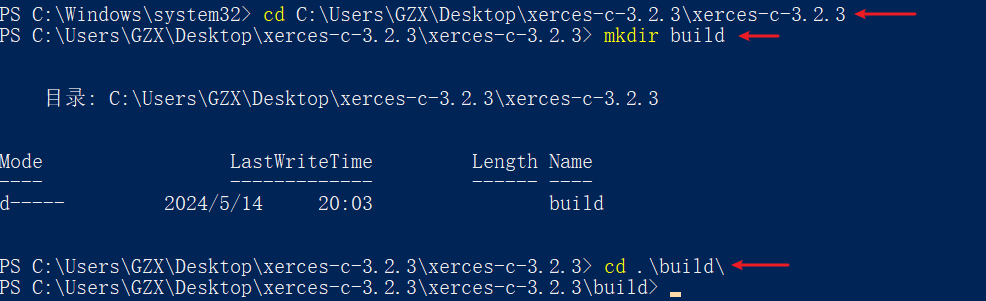
2、編譯第三方源碼
配置安裝路徑
切換到 build 目錄后,輸入如下指令
cmake .. -G "Visual Studio 16 2019" -DCMAKE_INSTALL_PREFIX="D:\install"-G??表示選擇 cmake generator,因為當前主機安裝的是 VS 2019,所以填的是?Visual Studio 16 2019。不同VS版本的寫法不一樣,具體參考如下:
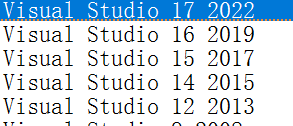
-DCMAKE_INSTALL_PREFIX 表示指定頭文件、庫文件的安裝路徑。在編譯成功后,可以輸入命令將庫文件安裝到指定為止。
編譯源碼
如果出現 Configure Done,說明 cmake 已經生成了一個 VS 工程。接下來就需要借助 VS 的編譯器進行編譯。
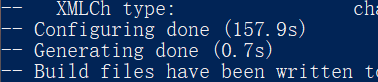
雙擊 build 目錄下生成的 .sln 文件打開 Visual Studio
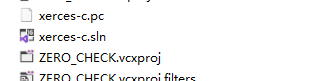
選擇需要的模式(Debug/Release)和架構(x64/Win32),然后一鍵編譯

?等待編譯完成

3、安裝第三方源碼
?在剛才的 Windows PowerShell 中輸入如下命令,
cmake --build . --target install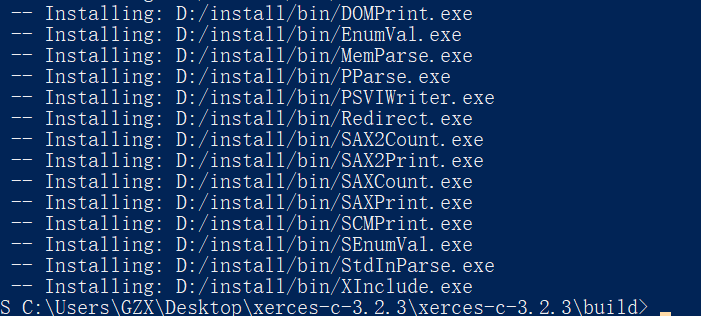
安裝完成后,相關文件會被安裝到第一步設定的位置。?
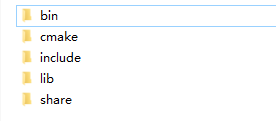


)










)





